Khách hàng
Hướng dẫn sử dụng quản lý Khách hàng
Tại mục Nhiều hơn ->chọn Khách hàng, màn hình hiển thị danh sách tất cả Khách hàng
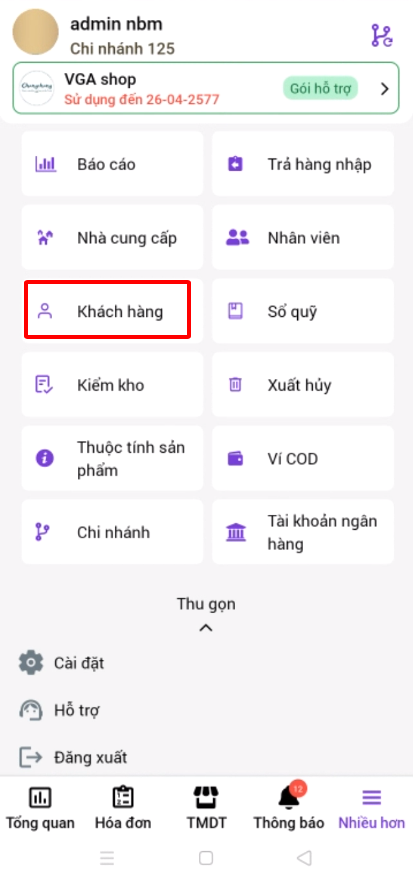
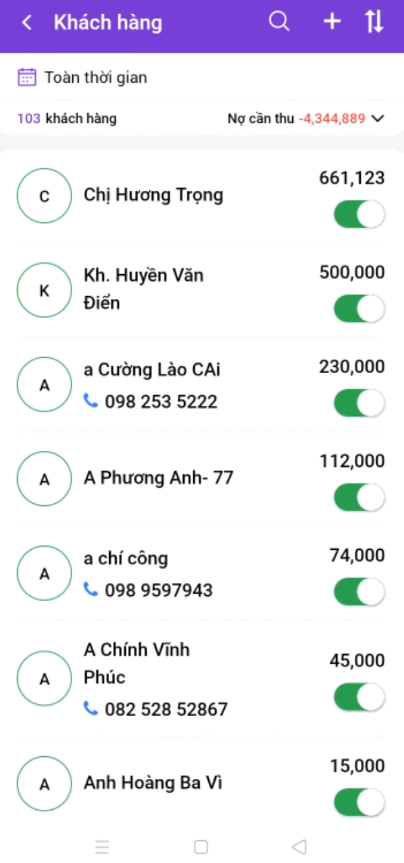
I. Tạo mới khách hàng
Trên menu Khách hàng, chọn ![]() , màn hình hiển thị thông tin khách hàng cần điền
, màn hình hiển thị thông tin khách hàng cần điền
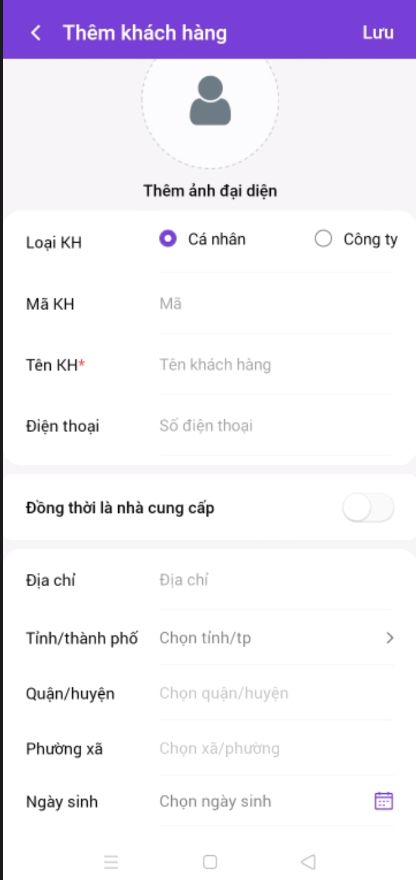
Lưu ý:
- Mã: nhập mã khách hàng hoặc bỏ trống để hệ thống tự sinh
- Tên khách hàng: bắt buộc nhập
- Số điện thoại, Email
- Ngày sinh
- Mã số thuế
- Ghi chú
- Địa chỉ
- Giới tính
- Loại khách
Chạm Lưu để hoàn thành lưu thông tin khách hàng
II. Xem thông tin khách hàng
- Tại màn hình danh sách Khách hàng, bạn chạm vào khách hàng cần xem thông tin (1) -> Màn hình sẽ hiển thị mục thông tin gồm tất cả thông tin đang có của khách hàng (2)
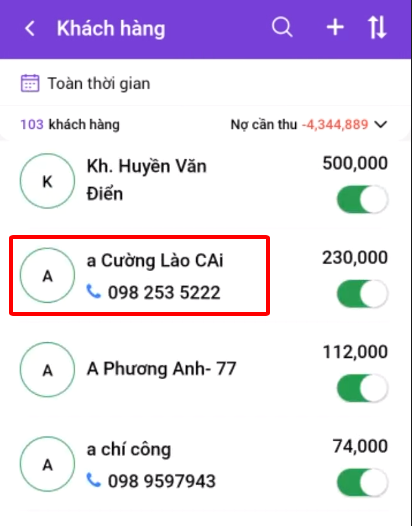
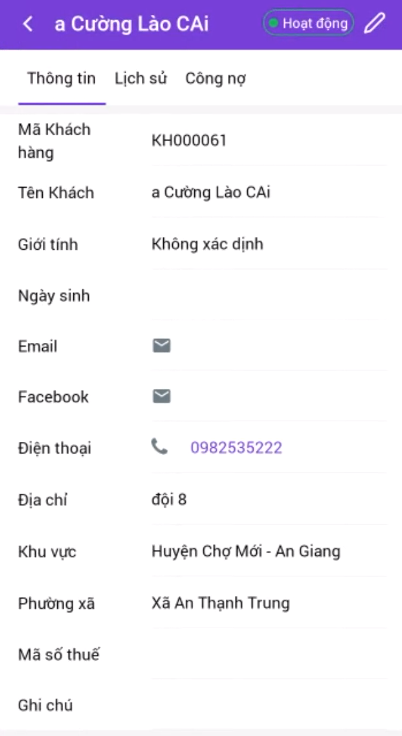
III. Công nợ khách hàng
- Trong mục thông tin khách hàng-> chạm vào mục Công nợ-> hệ thống hiển thị chi tiết công nợ của khách hàng. Tại đây, bạn có thể điều chỉnh hoặc thanh toán công nợ cho khách hàng.
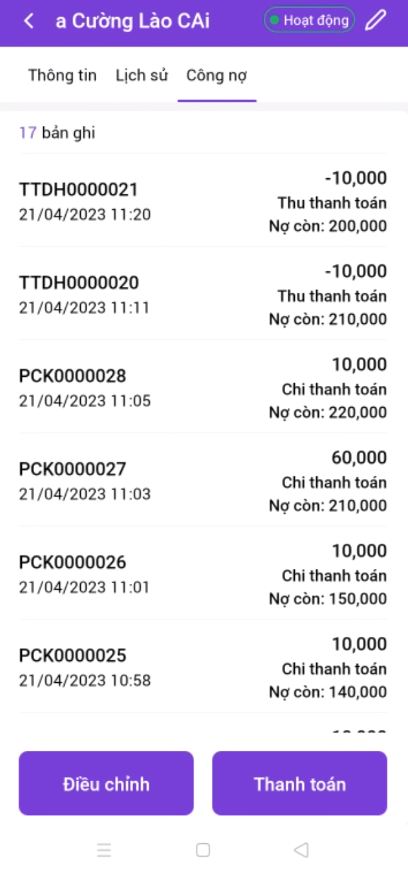
1. Điều chỉnh công nợ
- Để điều chỉnh công nợ, bạn chạm Điều chỉnh ->chạm Cập nhật thông tin mới -> bấm đồng ý để lưu lại
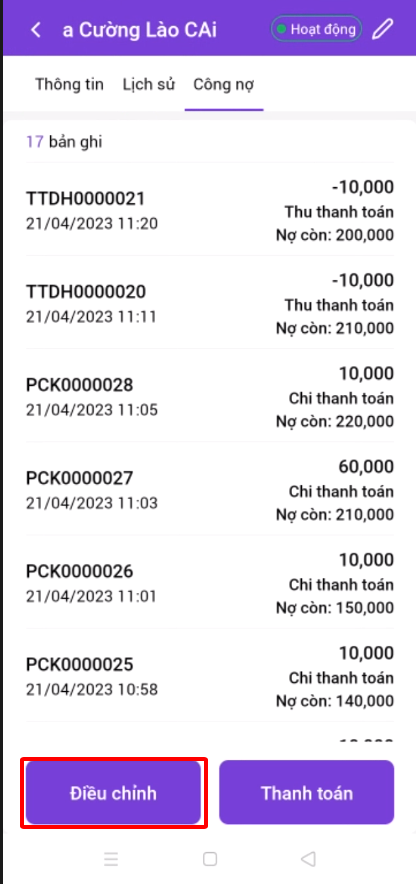
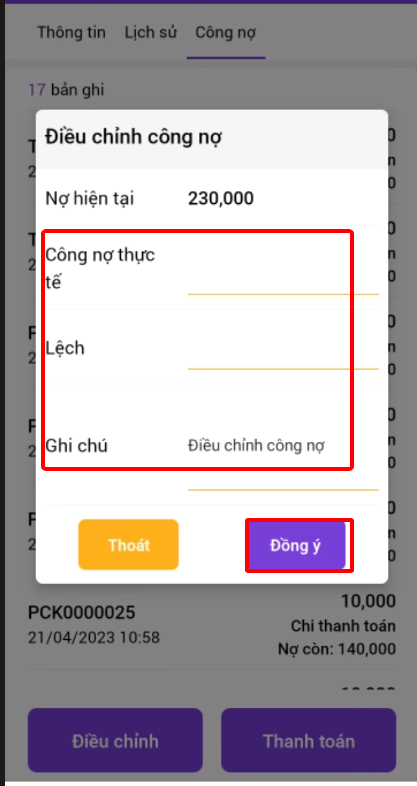
2. Thanh toán công nợ
- Để thực hiện thanh toán công nợ cho khách, bạn chạm Thanh toán để lập phiếu thu tiền từ khách -> điền thông tin phiếu thi -> chọn Lưu (3) để hoàn thành

3. Lịch sử giao dịch
- Trong mục thông tin khách hàng-> chạm vào mục lịch sử để xem.
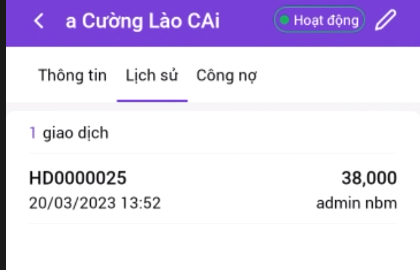
Nếu muốn xem chi tiết 1 đơn hàng, bấm vào mã hóa đơn màn hình sẽ hiển thị chi tiết hóa đơn đó.
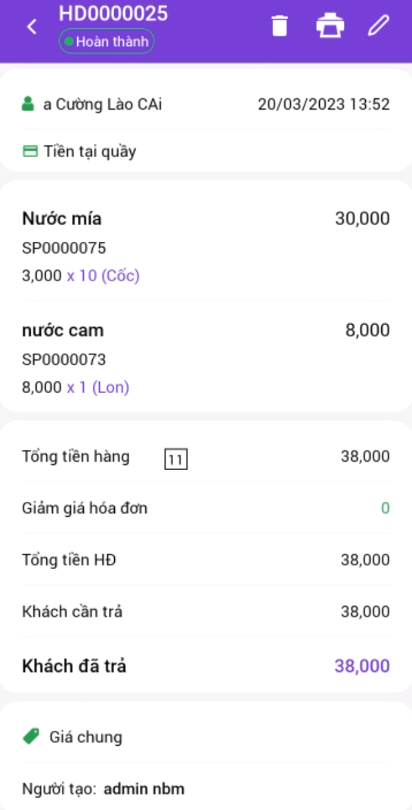
IV. Cập nhật thông tin khách hàng
- Tại màn hình Khách hàng, để sửa thông tin bạn chạm vào![]() -> sửa thông tin khách hàng -> chạm Lưu để hoàn thành thay đổi
-> sửa thông tin khách hàng -> chạm Lưu để hoàn thành thay đổi
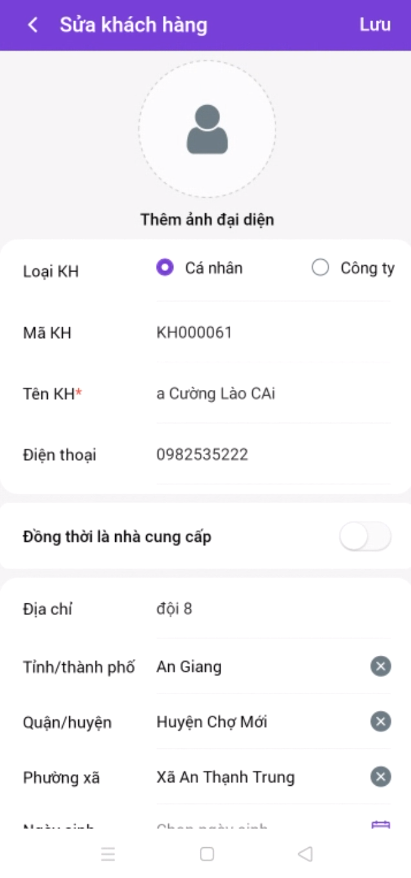
V. Ngừng hoạt động/cho phép hoạt động
- Tại màn hình Khách hàng, bạn chạm vào khách hàng cần cập nhật thông tin ->Ngừng hoạt động/Cho phép hoạt động (1)
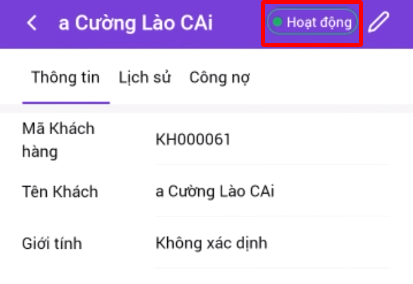
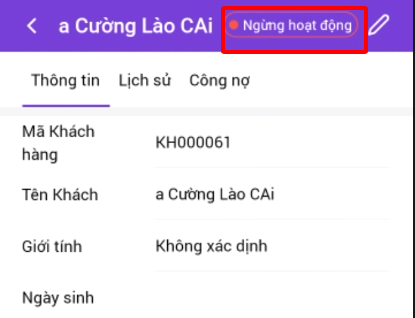
Như vậy, Quản lý bán hàng đã thực hiện xong phần hướng dẫn sử dụng quản lý Khách hàng
Chúc Quý khách thành công!